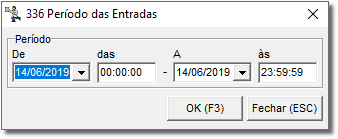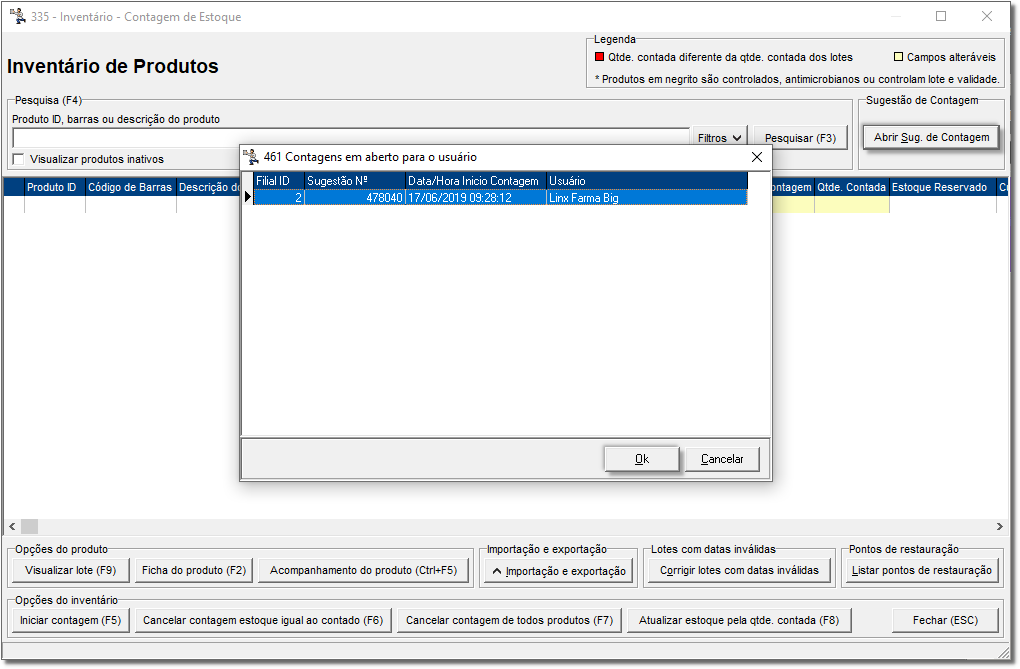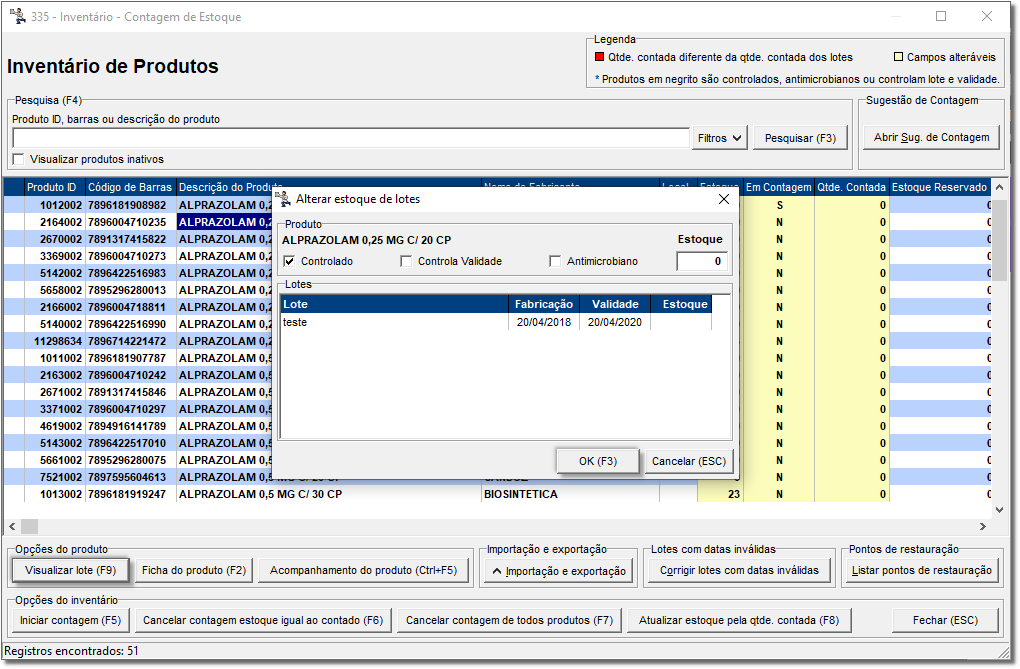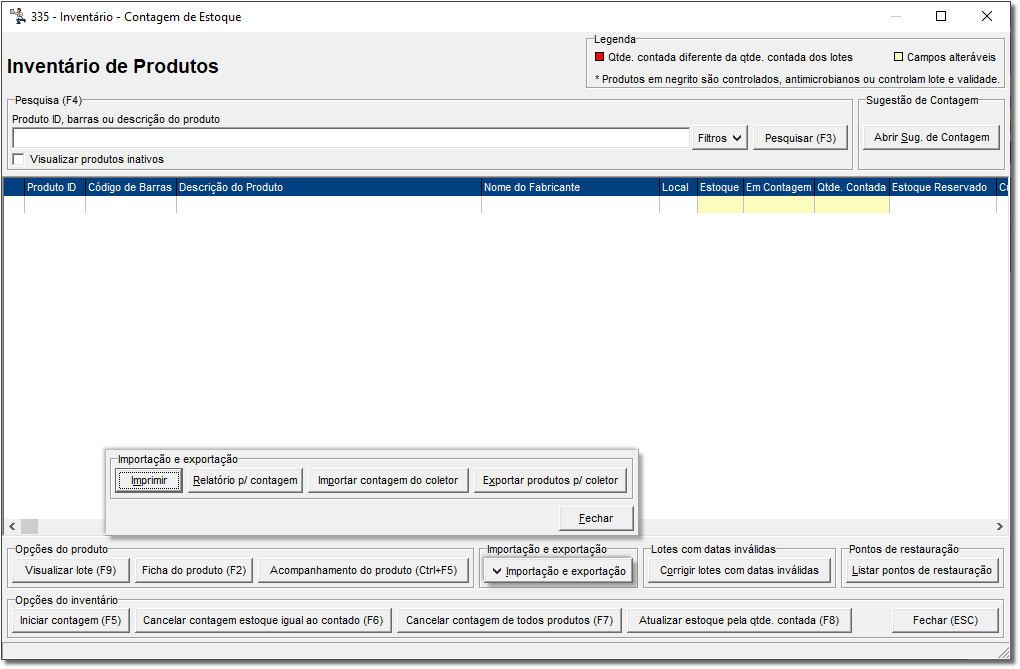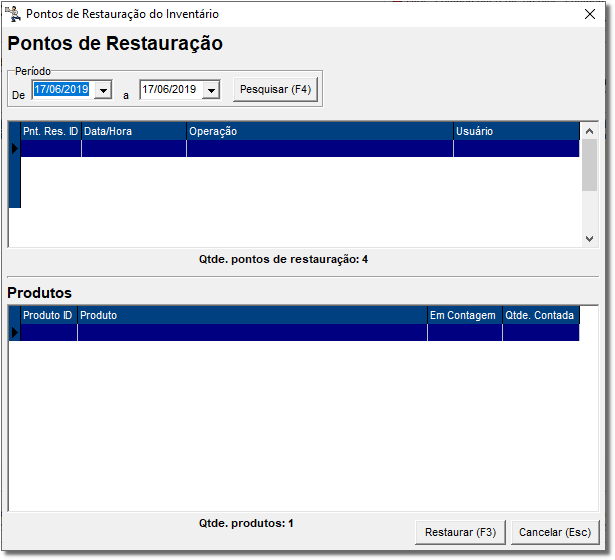...
O caminho para o inventário permanece o mesmo de antes, Operacional > Inventário > Inventário - Contagem de Estoque, ou pelo botão na barra de menu rápido, porém agora com uma nova reformulação das telas e filtros, com maior facilidade de uso e funcionalidade.
Na tela inicial é informado as mudanças dos atalhos e filtros, para melhor visualização.
Figura 01 - Tela inicialInicial
| Nota | ||
|---|---|---|
| ||
Esta tela é somente um aviso, mostrando a localização dos filtros, podendo ser marcado a opção em destaque "Não exibir esta mensagem novamente" para que não mais seja exibida. |
Ao clicar no botão será direcionado para a tela de Inventário - Contagem de Estoque.
Figura 02 - Inventário de produtos Produtos - controle Controle de estoqueEstoque
No botão são listados os filtros conforme abaixo:
Figura 03 - Filtros
- - Filtra os Grupos de Produtos do cadastro;
...
- - Filtra os produtos que possuem Controle Especial no cadastro de produtos com as opções:
- Controlado
- Controla Lote e Validade
- Antimicrobiano
- Sem Controle
- - Filtro por Fabricantes;
- - Filtro por Especificações, por exemplo: cartelados, gotas, drageas...
- - Exibe os filtros de estoque e contagem
Figura 04 - Filtros de estoque Estoque e contagemContagem
- - Filtra os produtos que tiveram entrada num determinado período, exibindo a tela abaixo:
Figura 05 - Período das entradasEntradas
Na seção Sugestão de Contagem, ao clicar no botão será exibido a lista com as sugestões em aberto para contagem.
Figura 06 - Sugestão de contagemContagem
| Nota | |
|---|---|
| Nota | Dúvidas sobre sobre sugestão de contagem ? Verifique o artigo Inventário - Sugestão de Contagem. |
...
Na seção Opções do inventário são encontradas opções como:
- - Para iniciar a contagem clique no botão ou através da tecla de atalho F5.
- - Cancela somente as contagem de produtos onde o estoque no sistema esteja igual ao que foi contado, também pode ser utilizada a tecla de atalho F6.
- - Cancela a contagem de todos os produtos constantes na tela, também podendo ser usado a tecla de atalho F7.
- - Atualiza o estoque dos produtos na tela pela contagem efetuada, também podendo ser usado a tecla de atalho F8.
Para os produtos que possuem marcação de controle especial serão exibidos em negrito na linha, e é possível visualizar os lotes através do botão ou pela tecla de atalho F9.
Figura 07 - Visualizar lotesLotes
No caso de produtos com divergência nas quantidades de lotes informados o sistema irá informar na primeira coluna indicada com a seta ao lado da coluna "Produto ID", conforme abaixo:
Figura 08 - Produtos com lotes divergentesLotes Divergentes
Na seção Opções de Produto existem os botões que ao selecionar o produto e clicando nesse botão ou através da tecla de atalho F2 será exibido na tela o cadastro do produto, e também o botão ou pela tecla de atalho Ctrl + F5 que ao ser selecionado exibe a opção de acompanhamento (a mesma utilizada no cadastro de produtos).
Figura 09 - Acompanhamento do produtoProduto
Na seção Importação e exportação ao clicar no botão serão exibidas as opções para a contagem por Coletor de Dados.
Figura 10 - Importação e exportação Exportação
- - Monta relatório com os dados existentes na tela, podendo selecioná-los;
- - Imprime um relatório dos produtos com contagem iniciada, constantes na tela;
- - Importa a contagem do programa do coletor de dados, ou seja, pega o arquivo txt gerado pelo coletor de dados e importa para dentro do Linx
...
- Big;
- - Exporta os produtos constantes na tela para o coletor de dados, gerando um arquivo txt para que seja reconhecido pelo programa do coletor de dados, e após a contagem seja importado pelo procedimento acima;
Na seção Pontos de Restauração localiza-se o botão , que exibe a tela abaixo:
Figura 11 - Pontos de restauraçãoRestauração
| Nota | title | Nota
|---|
Esta opção permite que sejam restauradas as ações realizadas no inventário, por exemplo, quando se desmarca a contagem dos produtos, nesta tela é possível identificar o evento que originou esta ação e restaura-la, tornando a marcar novamente a contagem dos produtos que anteriormente haviam sido desmarcados. |
...